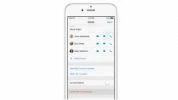روش انجام بازیهای ویندوزی در مک
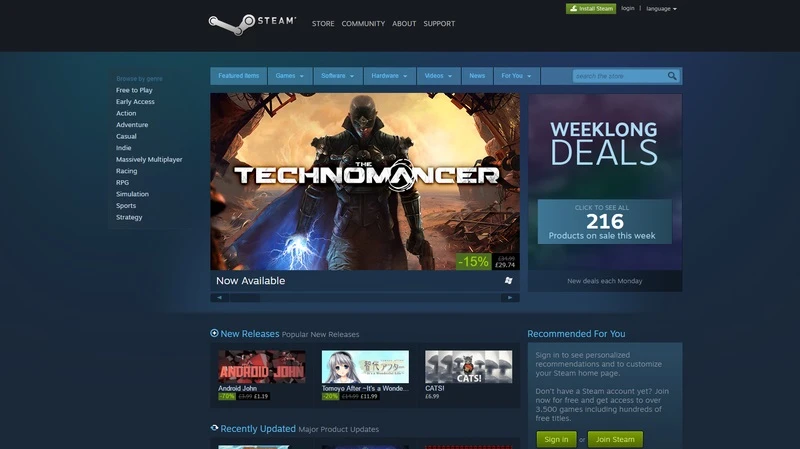
روشهای مختلفی برای انجام بازیهای ویندوزی در «مک» وجود دارد. در این مقاله روشهای انجام بازیهای ویندوزی در «مک» آورده شده است.
-----
سافتمک: داشتن یک «مک» فوقالعاده است، اگر چه بعضی اوقات ما دارندگان «مک» که توسط توسعهدهندگان بازی در سایه باقی ماندهایم، و توسعهدهندگان تصمیم ندارند ساخت یک بازی سازگار با «مک» را در برنامهٔ خود داشته باشند. این قابل درک است، از آنجا که اکثر «مک»ها در مقایسه با همقطاران PC خود در بخش گرافیک دچار کمبود هستند، اما اکنون به نظر میرسد که بیش از هر زمان دیگری کمبود بازیهای AAA با پشتیبانی macOS احساس میشود.
نگران گیمرهای «مک» نباشید - هنوز هم راههایی برای انجام بازیهای PC مورد علاقهٔ شما در «مک» وجود دارد. از روش قابل اعتماد «بوت کمپ» (Boot Camp) گرفته تا سرویسهای جریان مبتنی بر ابر برای «مک». در اینجا روش انجام بازیهای ویندوزی در «مک» آورده شده است.
GeForce Now در «مک»
:: نقاط مثبت: استفاده آسان، بدون دانلود ضروری، دسترسی به کتابخانهٔ عظیم بازیهای AAA.
:: نقاط منفی: به اینترنت پرسرعت نیاز دارد و کابل اترنت را بهتر از وایفای توصیه میکند.

یکی از سادهترین و بهترین راهها برای انجام بازیهای PC در «مک»، استفاده از سرویس پخش بازی مبتنی بر ابر Nvidia برای کاربران macOS و macOS X و GeForce Now for Mac.
GeForce Now for Mac هم اکنون به صورت بتا در سراسر اروپا و ایالات متحده در دسترس است و به کاربران این امکان را میدهد تا فوراً و بدون نگرانی در مورد قدرت گرافیکی دستگاههای خود، طیف وسیعی از بازیها را از حسابهای Steam یا Battle. net خود انجام دهند.
چرا؟ تمام مراحل پردازش توسط Nvidia در سایتهای پراکنده در اروپا انجام میشود. این بازی از راه دور انجام میشود و با سرعت بالا از طریق اینترنت به «مک» شما ارسال میشود - در واقع، سرعت آنقدر زیاد است که حتی در بازیهای چند نفرهٔ آنلاین مانند PlayerUnknown's Battlegrounds تأخیری به چشم نمیآید. همهٔ بازیها برای پخش بهینه شدهاند، به این معنی که شما بهترین تصاویر را بدون انتخاب یا تنظیم هیچگونه گزینهای در بازی، دریافت خواهید کرد.
ضمناً، از آنجایی که بازیها قبلاً پخش شده و Nvidia نسخهٔ ذخیره شدهٔ هر بازی موجود را روی سرورهای خود ذخیره میکند، دیگر نیازی به انتظار برای دانلود ندارید - پس از انتخاب، باید در عرض 30 ثانیه بتوانید بازی را انجام دهید.
بهترین قسمت کدام است؟ این که نسخهٔ بتایی که در دسترس کاربران قرار دارد کاملاً رایگان است. بنا بر این، اگر شما یک گیمر «مک» با یک کتابخانهٔ گستردهٔ بازی PC در Steam یا Battle. net هستید، GeForce Now for Mac بهترین گزینهٔ موجود در حال حاضر است - برای استفاده از نسخهٔ بتا به سایت Nvidia مراجعه کنید.
Shadow
:: نقاط مثبت: تجربهٔ کامل ویندوز 10 مبتنی بر ابر. مشخصات بالا برای بازی.
:: نقاط منفی: به اینترنت پرسرعت نیاز دارد. اشتراک ماهانه گران است.

اگر ایدهٔ یک سرویس مبتنی بر ابر را دوست دارید و از سوی دیگر تجربهٔ کامل ویندوز را میخواهید، Shadow راه حل ایدهآلی برای گیمرهای «مک» است. بر خلاف سرویس Nvidia، سرویس Shadow کپی کاملی از ویندوز 10 را در اختیار کاربران قرار میدهد و به شما این امکان را میدهد که انواع پرتاب کنندهها (Steam, Origin, Epic Games Store, etc) را نصب کنید و تنظیمات را مطابق با یک PC تغییر دهید.
این برازندهٔ بازی کردن است، ارایهٔ یک معادل GTX 1080 و 12 گیگابایت رم DDR4، تأمین گیمپلی تا 4K@60fps و با پیشرفت تکنولوژی به صورت رایگان به روز رسانی خواهد یافت. همچنین 256 گیگابایت فضای ذخیرهسازی در دسترس است که به شما این امکان را میدهد که چندین بازی را به طور همزمان نصب کنید. نه تنها برنامههای macOs بلکه برنامههای ویندوز 10، iOS و اندروید نیز موجود است که به شما امکان میدهد تقریباً از هر دستگاهی به PC مجازی خود دسترسی پیدا کنید.
یکی دیگر از مزایای Shadow سرعت اینترنت است. کامپیوتر مجازی سرعت دانلود یک گیگابایت در ثانیه و سرعت آپلود 100 مگابایت در ثانیه را دارد، و در صورت داشتن لایتنینگ (lightning) دانلودها و به روز رسانیهای بازی، سریع انجام خواهد شد.
هزینهٔ آن ماهانه 26.95 پوند است، و زمان انتظار برای فعالسازی میتواند متفاوت باشد، ولی ما از تجربهٔ بازی ابری با تأخیر کم و کیفیت بالایی که Shadow ارایه میدهد تحت تأثیر قرار گرفتیم.
Boot Camp
:: نقاط مثبت: تجربهٔ ویندوز مقرون به صرفه در «مک».
:: نقاط منفی: فضای هارد دیسک بیشتری میگیرد.
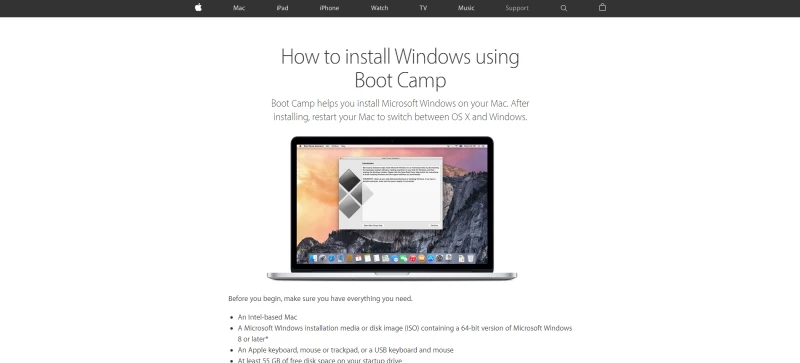
اگر واقعاً تجربهٔ اصیل ویندوز در «مک» بدون پرداخت هزینهٔ سرویس بازی ابری Shadow را میخواهید، باید هارد خود را با استفاده از «بوت کمپ» پارتیشنبندی کرده و ویندوز 10 را روی یک پارتیشن یا درایو جداگانه اجرا کنید. این بدان معنی است که برای اجرای ویندوز مجبور هستید بخشی از فضای هارد دیسک «مک» خود را فدا کنید.
اگر قصد نصب ویندوز در «مک» خود را دارید، پیشنهاد میکنیم ویندوز 10 را نصب کنید، زیرا به زودی میتوانید بازیهای Xbox Play Anywhere را نیز اجرا کنید. به این معنی که قادر خواهید بود هر دوی بازیهای ویندوز و ایکسباکس مورد علاقهٔ خود را در «مک» خود بازی کنید - در صورتی که «مک» شما به اندازهٔ کافی قدرتمند باشد.
همچنین پیشنهاد میکنیم فضای کافی برای پارتیشن مکویندوز خود اختصاص دهید، زیرا بازیهای شما فضای قابل توجهی را میطلبند. به عنوان مثال، بازیای مانند Battlefield V میتواند بیش از 40 گیگابایت از فضای هارد را اشغال کند، بنا بر این هشدار داده میشود. همیشه میتوانید اندازهٔ پارتیشن خود را تغییر دهید، اما این کار میتواند مشکلاتی را ایجاد کند.
برای راهنمایی بیشتر و کاملتر پیشنهاد میکنیم مقالهٔ اختصاصی ما در مورد «آموزش جامع روش نصب ویندوز روی مک» را مطالعه کنید.
نرمافزار مجازیسازی
:: نقاط مثبت: ویندوز و مک در کنار هم اجرا میشوند.
:: نقاط منفی: تداخل کارایی. گران بودن.
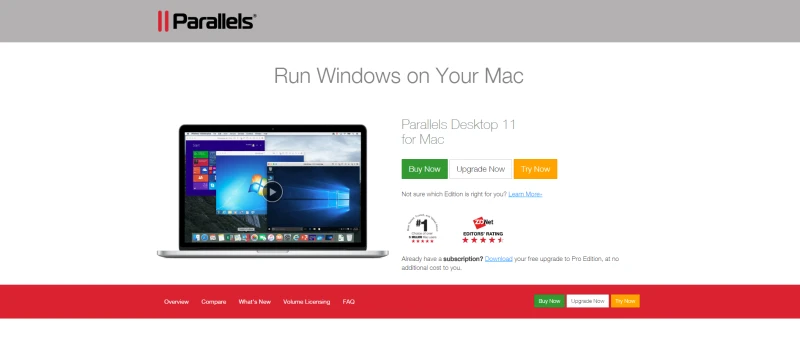
استفاده از نرمافزار مجازیسازی به شما امکان میدهد تا هم ویندوز و هم «مک» را همزمان اجرا کنید. این بدان معناست که میتوانید با کلیک یک دکمه بین سیستم عاملها جابجا شوید.
مهمترین ایرادی که در اجرای نرمافزار مجازیسازی برای بازی وجود دارد، کارایی و عملکردی است که شما تجربه خواهید کرد. بر خلاف «بوت کمپ» که سیستم عاملها را دو پارتیشن جداگانه اجرا میکند، نرمافزار مجازیسازی از همان پارتیشن برای ایجاد یک «میز کار مجازی» استفاده میکند. این بدان معنی است که بازی با محدودیتهای عملکردی به شدت آسیب خواهد دید، زیرا «مک» شما هنوز مجبور است سیستم عامل دیگری را در پسزمینه اجرا کند.
اگر به دنبال بازی کردن با بعضی بازیهای خاص تصادفی هستید یا بازیهایی دارید که به قدرت پردازش زیادی نیاز ندارند، پس نرمافزار مجازیسازی میتواند بهترین گزینهٔ شما باشد.
بیش از همه، نرمافزار هزینه دارد، در کنار مجوز واقعی ویندوز که به آن نیز نیاز دارید، بنا بر این مقرون به صرفهترین راه حل نیست، اما نسبتاً بدون دردسر است.
اگر به دنبال بهترین نرمافزار مجازیسازی هستید یا میخواهید بدانید که چگونه آن را اجرا کنید، به مقالهٔ اختصاصی ما «بهترین نرمافزار ماشین مجازی برای مک» مراجعه کنید.
Wine
:: نقاط مثبت: مقرون به صرفه.
:: نقاط منفی: فنی است و با تمام بازیها کاملاً سازگار نیست.
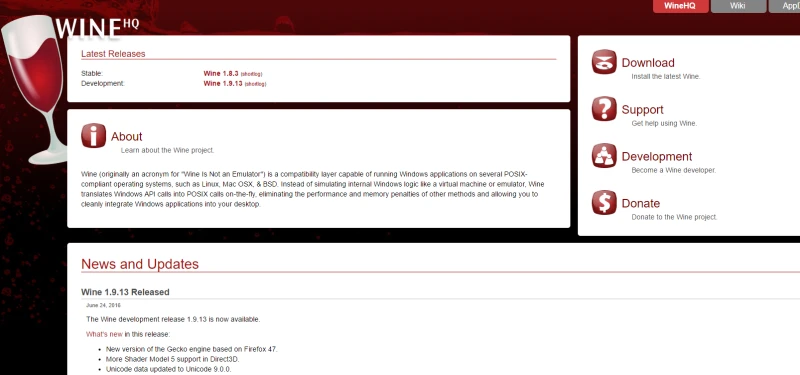
برنامهٔ Wine راهی برای داشتن یک لایهٔ اضافی در «مک» شما است که در اصل به «مک» شما میگوید که رابط برنامهنویسی کاربردی ویندوز (API) را اجرا کند. به عبارت دیگر، استفاده از «مک» خود برای اجرای برنامههای ویندوز بدون هیچگونه پیام خطایی.
برنامهٔ Wine را با یک شبیهساز اشتباه نگیرید، اما با همان اصل کار میکند - شبیهسازی یک سیستم عامل در سیستم عامل دیگر، در این حالت شبیهسازی ویندوز در macOS.
برنامهٔ Wine میتواند برای شما دردسرساز باشد - به خصوص اگر میخواهید کاملاً از آن استفاده کنید - و هیچ تضمین صد در صدی وجود ندارد که Wine با بازیای که قصد استفاده از آن را دارید کار کند. غالباً متوجه میشوید که بازیهای جدیدتر بدون خراب شدن اجرا میشوند، ضمن این که بازیهای قدیمیتر که پشتیبانی بیشتری دارند هموارتر اجرا میشوند.
از دید مثبتگرایانه، این راه حل کاملاً رایگان است. اگر زمانی به آن دست پیدا کردید و خواستید آن را آزمایش کنید، پیشنهاد میکنیم Wine را به عنوان ابزاری برای انجام بازیهای ویندوزی مورد علاقهٔ خود در «مک» استفاده کنید. راهحلهای دیگری مانند Boxer نیز وجود دارد، که مختص بازیکنان مدرسهٔ قدیمی DOS است.
- برچسبها : mac , Mac Software , virtualisation , virtual machine , game , مکینتاش , نرمافزار مکینتاش , مجازیسازی در مک , بازی ویندوزی در مک , ماشین مجازی , بازی
- دستهها : آموزشی
- تاریخ انتشار : 1398/07/07
- ارسال شده توسط : حسن موسوی
هنوز نظری برای این مطلب ثبت نشده است، برای ارسال نظر لطفا وارد شوید..